Come attivare i sottotitoli in tempo reale in Chrome
La funzione Live Captions di Google Chrome può aiutare a risolvere i problemi di accessibilità per le persone con problemi di udito e per coloro che trovano diversi accenti difficili da capire. I sottotitoli possono anche tornare utili quando guardi un video in un’area rumorosa e non hai le cuffie con te.
Tutto quello che devi fare è riprodurre file multimediali con audio in Chrome e i sottotitoli verranno visualizzati automaticamente. Continua a leggere per scoprire come abilitare i sottotitoli in tempo reale in Chrome.
Come abilitare i sottotitoli in tempo reale in Google Chrome
La funzione Live Caption di Google è disponibile con Chrome 89 e versioni successive per Windows, Mac e Linux.
Per provare questa funzione, assicurati di avere Chrome 89 o versioni successive. Per verificarlo, fai clic sui tre punti nell’angolo in alto a destra dello schermo e vai su Guida > Informazioni su Google Chrome . La versione verrà elencata nella parte superiore dello schermo.
Pronto per attivare i sottotitoli in tempo reale? Ecco come abilitare la funzione in Chrome su Windows, macOS o Linux:
- Apri Google Chrome. Fai clic sui tre punti nell’angolo in alto a destra dello schermo e scegli Impostazioni .
- Dalla pagina Impostazioni , fare clic su Avanzate nel riquadro di navigazione a sinistra per visualizzare le impostazioni aggiuntive.
- Fare clic su Accessibilità sotto l’intestazione Avanzate .
- Nel riquadro di sinistra, sposta l’interruttore per Sottotitoli in tempo reale per abilitarlo. Ora, Chrome scaricherà automaticamente i file di riconoscimento vocale.
Dopo aver abilitato i sottotitoli in tempo reale, puoi aprire un video o un podcast in Chrome e i sottotitoli verranno visualizzati nella parte inferiore dello schermo.
Come personalizzare l’aspetto dei sottotitoli in tempo reale
Se non ti piace l’aspetto delle didascalie generate dinamicamente o le trovi difficili da leggere, puoi modificarne l’aspetto.
Per iniziare a personalizzare, visita chrome: // settings / accessibility per aprire il menu Accessibilità in Chrome. Quando fai clic su Preferenze sottotitoli per personalizzare il testo e gli effetti, si aprirà l’opzione nativa per personalizzare i sottotitoli sul tuo dispositivo Windows o macOS.
In alternativa, puoi personalizzare direttamente le didascalie all’interno di Windows e macOS. Dopo aver personalizzato i sottotitoli utilizzando le impostazioni native del dispositivo, anche i sottotitoli in tempo reale in Chrome utilizzeranno queste impostazioni.
Personalizza le didascalie in Windows
Per personalizzare i sottotitoli in Windows, premi il tasto Windows + I per aprire Impostazioni e scegli Accessibilità . Fare clic su Didascalie sotto l’intestazione Audizione nel riquadro di sinistra.
Successivamente, puoi scegliere tra quattro stili di didascalia predefiniti. Puoi anche creare un nuovo stile personalizzando opzioni come colore del testo, colore di sfondo, opacità, caratteri, dimensioni, effetti, ecc.
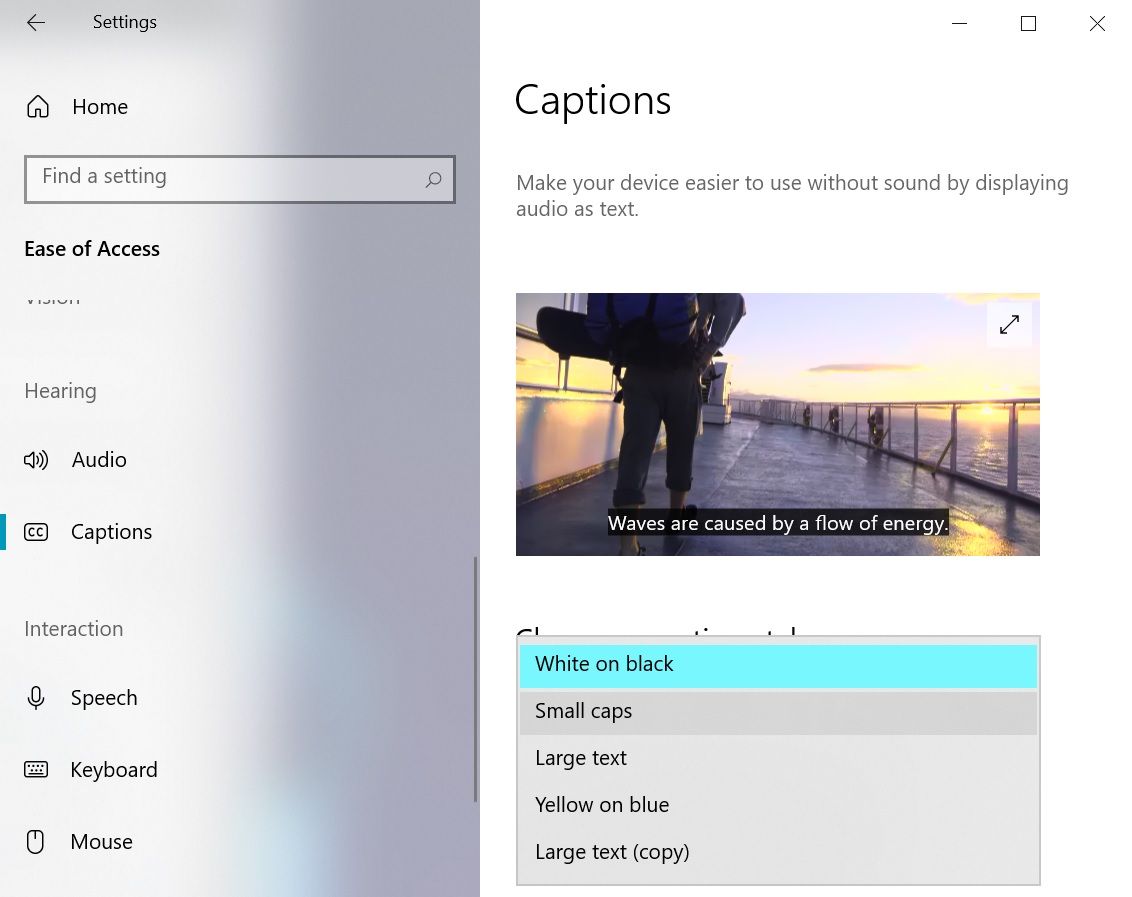
Personalizza i sottotitoli in macOS
Se desideri personalizzare i sottotitoli su macOS, fai clic sul menu Apple nell’angolo in alto a sinistra dello schermo e scegli Preferenze di Sistema . Fai clic su Accessibilità , scorri verso il basso fino alla scheda Udito e seleziona Sottotitoli . Dal riquadro di destra, scegli una delle quattro opzioni o crea un nuovo stile.
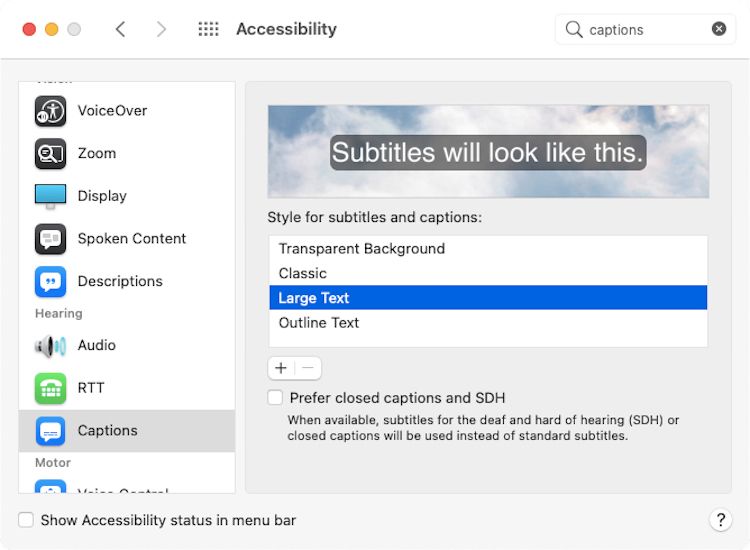
I sottotitoli in tempo reale miglioreranno
La funzione Live Caption di Chrome è tutt’altro che raffinata. Ci sono alcuni bordi irregolari e comporta alcune limitazioni che non puoi trascurare:
- I sottotitoli in tempo reale sono disponibili solo in lingua inglese.
- Sebbene la maggior parte delle didascalie siano comprensibili, non sono sempre accurate, specialmente quando parlano persone con accenti distinti.
- L’opzione per abilitare o disabilitare i sottotitoli in tempo reale è annidata nelle impostazioni di accessibilità.
Per accedere rapidamente ai sottotitoli in tempo reale, puoi aggiungere ai segnalibri la pagina delle impostazioni di accessibilità di Chrome.
I sottotitoli in tempo reale aprono nuove possibilità
La funzione Live Caption di Chrome genera automaticamente il testo sul desktop e funziona in modalità offline e in incognito. Con questa funzione, puoi ascoltare audio o video in un ambiente rumoroso o utilizzare volumi inferiori per evitare di disturbare gli altri.

